华为如何打开扫描功能(华为居然能变身成扫描仪)
现在很多小伙伴都在用华为手机,为什么呢?当然是因为华为的外观不仅耐看,还拥有很多好用的功能。就拿其中的扫描功能来说,1键按下,你的华为就能变身成扫描仪啦!那么,下面就来详细来了解一下吧~

1.介绍
进入到华为手机的下拉通知中,可以看到一个【扫描文件】功能,开启这个功能,我们的华为就能变身成扫描仪了。
2.操作
打开【扫描文件】功能后,对准纸质文件扫一扫,然后再按下快门键,完成后,点击【文字识别】就行,它就会开始进行扫描识别,完成后,纸质文件就能变成电子档啦。
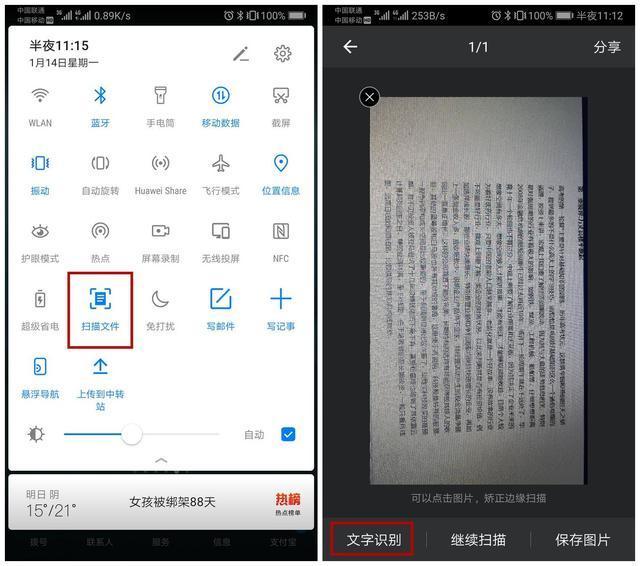
1.文字扫描
华为自带的输入法也能让我们的华为变身成扫描仪哦~因为在华为输入法中有一个【文字扫描】功能,启动这个功能,纸质文件就能快速变成电子文件啦。
2.操作
进入输入法的编辑状态后,点击顶部最靠左的一个小图标,然后点击【文字扫描】,接着对准纸质文件进行拍照扫描就行啦,成功后,会有相关的文字出来,纸质文件就变成电子档啦。

1.掌上识别王
如果你的手机不是华为手机的话,也不用担心,可以直接通过专业的扫描工具来识别扫描,比如掌上识别王,它就除了帮我们将纸质文件变成电子档,还能帮我们将图片上的文字提取出来。

2.拍照识别
现在我们就来看看它的拍照识别功能吧,操作并不难,打开后,直接对准纸质文件进行拍照,拍照完成,它就会自动进行识别,识别完成后,纸质文件就变成电子档啦。

好啦,今天的分享就到这里啦,大家还知道华为手机其他好用的功能吗?知道的话,欢迎在下方分享出来哦~

免责声明:本文仅代表文章作者的个人观点,与本站无关。其原创性、真实性以及文中陈述文字和内容未经本站证实,对本文以及其中全部或者部分内容文字的真实性、完整性和原创性本站不作任何保证或承诺,请读者仅作参考,并自行核实相关内容。文章投诉邮箱:anhduc.ph@yahoo.com






